Как разобрать монитор nec ex231w
Обновлено: 18.05.2024
Кабель видеосигнала должен быть надежно подключен к плате видеоадаптера/компьютеру.
Монитором не поддерживается сигнал преобразователя DisplayPort.
Плата видеоадаптера должна быть надежно установлена в разъеме.
Выключатель питания монитора на передней панели и выключатель питания компьютера должны быть установлены в положение ON (ВКЛ).
Убедитесь, что на используемой плате видеоадаптера или в системе выбран поддерживаемый режим.
(Для изменения графического режима обратитесь к руководству пользователя плате видеоадаптера или компьютеру.)
Проверьте совместимость рекомендованных параметров для монитора и платы видеоадаптера.
Проверьте, нет ли в разъеме кабеля видеосигнала согнутых или вдавленных штырьков.
Если индикатор на передней панели горит синим, проверьте состояние режима IPM (см. стр. 12) или датчика (см. стр. 11).
Выключите кабель питания монитора из электрической розетки, чтобы выключить монитор и сбросить его настройки.
Кнопки перестают работать в случае возникновения неполадок на лицевой поверхности.
Имейте в виду, что при работе ЖК-мониторов возможно возникновение такого явления, как послесвечение. Эффект
послесвечения проявляется в том, что на экране монитора сохраняется остаточный след предыдущего изображения.
В отличие от мониторов с электронно-лучевыми трубками, на ЖК-мониторах эффект послесвечения обратим, но, тем не
менее, следует избегать вывода на экран неподвижного изображения в течение длительного времени. Чтобы ослабить
эффект послесвечения, выключите монитор на время, в течение которого на экран выводилось предыдущее изображение.
Например, если изображение на мониторе не менялось в течение одного часа, и после него сохранился остаточный след, для
удаления этого изображения монитор следует отключить на один час.
ПРИМЕЧАНИЕ. Как и для всех персональных дисплеев, компания NEC DISPLAY SOLUTIONS рекомендует выводить на экран
подвижные изображения и использовать динамические экранные заставки, включающиеся через определенный
промежуток времени при отсутствии изменений на экране, или выключать монитор на время, пока он не используется.
Изображение неустойчиво, не сфокусировано или “плавающее”
Кабель видеосигнала должен быть надежно подсоединен к компьютеру.
Используйте соответствующие параметры экранного меню, чтобы сфокусировать и настроить изображение путем увеличения
или уменьшения четкости. При изменении режима отображения, возможно, потребуется заново отрегулировать параметры
экранного меню “Настройка изображения”.
Проверьте совместимость монитора и платы видеоадаптера и пригодность рекомендованных параметров синхронизации.
Если текст искажается, измените режим “видео” на режим с прогрессивной разверткой и используйте частоту регенерации 60 Гц.
Светодиод на мониторе не горит (ни синим, ни желтым)
Выключатель питания монитора должен быть установлен в положении ON (ВКЛ), а кабель питания и адаптер переменного тока -
подсоединены к электросети.
Убедитесь, что режимы “ЭКОНОМ. РЕЖИМ” и “АВТОЯРКОСТЬ” отключены.
Если уровень яркости колеблется, убедитесь, что режим “АВТОЯРКОСТЬ” отключен.
Кабель, передающий сигнал, должен быть надежно присоединен.
Используйте соответствующие параметры экранного меню, чтобы увеличить или уменьшить размер по горизонтали.
Убедитесь, что на используемой плате видеоадаптера или в системе выбран поддерживаемый режим. (Для изменения
графического режима обратитесь к руководству пользователя платы видеоадаптера или компьютера.)
Убедитесь, что компьютер не находится в режиме экономии электроэнергии (нажмите на любую кнопку клавиатуры или
передвиньте мышь).
Некоторые видеокарты не дают выходного видеосигнала, если выключить/включить монитор или отсоединить/подсоединить
шнур питания переменного тока при низком разрешении с DisplayPort.
Различный уровень яркости при разных условиях эксплуатации монитора
Измените настройку режима “Автояркость” на ВЫКЛ. и отрегулируйте уровень яркости.
ПРИМЕЧАНИЕ. Если для режима “Автояркость” установлено ВКЛ., монитор автоматически настраивает яркость в зависимости от
окружающего освещения. При смене окружающего освещения меняется уровень яркости.
Если значок с изображением человека в НАСТРОЙКА ДАТЧИКА (ОПРЕДЕЛЕНИЕ ПРИСУТСТВИЯ ЧЕЛОВЕКА) расположен на
желтой панели, то это означает присутствие человека.
Убедитесь, что перед датчиком присутствия не расположен никакой объект.
Убедитесь, что перед монитором нет никакого оборудования с инфракрасным излучением.
Похожие

NEC EX231WP EX231WP-BK
Почти в каждом обзоре мониторов в лаборатории затрагиваются модели, основанные исключительно на *-IPS матрицах. Куда реже можно встретить дисплеи с панелями, отличными от упомянутого типа. Скрывать причины такой, грустной для некоторых, реальности незачем, поскольку все элементарно - медленно, но верно IPS занимают главенствующую позицию на рынке, и нет причин не познакомить нашу аудиторию с лучшими из них. К тому же, протестировав около полусотни моделей, очень сложно с положительными эмоциями смотреть не только на TN+Film мониторы, но даже на современные и не очень экраны с *VA матрицами. А если быть совсем откровенным, то такие мониторы теряют пару десятков баллов (исходя из стобальной системы) сразу после первого включения. Опыт, как говорится, не пропьешь, а глаза не обманешь.
Высокая скорость матрицы, отличные углы обзора и цветопередача – вот что можно получить от современных In Plane и Plane-to-Line Switching моделей. И пусть меня закидают помидорами, но я честно не понимаю смысла в созерцании по-настоящему убогих углов обзора и изначального низкого качества изображения на TN+Film. Как, впрочем, не вижу и большого смысла (акцент на этом) в покупке *VA дисплеев с действительно низкой скоростью матрицы (иногда и с большими артефактами от использования технологии OverDrive). Не в их пользу говорят не самые лучшие углы обзора и оставшийся еще со старых времен эффект Black Crush, который ставит на них крест для людей, профессионально работающих с фото- и видеоматериалами.
Есть, конечно, и объективные причины, когда без TN и *VA не обойтись, но таких случаев мало. К первой причине я бы отнес жесткую необходимость в наличии 120 Гц для плавности интерфейса самой ОС и всего остального ПО. Совсем другой разговор то, что через пару дней такая работа монитора воспринимается как данность, и в будущем не доставляет столько позитива. Вторая причина, которая может привести вас к *VA моделям, это желание забыть о так называемом кристаллическом эффекте и поразиться глубине черного цвета в соответствии с заявленными значениями в технических характеристиках. Но и тут не все так просто. Об отсутствии КЭ позаботилась компания Samsung со своими относительно новыми матрицами PLS, а совсем недавно тенденцию подхватили и LG.Display в своих новых IPS панелях. Соответственно, как минимум, одно из основных преимуществ *VA моделей вскоре перестанет быть таковым, ибо подобная монополия прекратится.
реклама
Что касается коэффициента контрастности, то здесь традиционно всем заправляют маркетологи. На практике разница между 1000:1 и 200-300:1 оказывается не только минимальной, но даже вовсе неразличимой в том случае, если дать человеку хотя бы одну минуту перерыва, в течение которой он не будет смотреть в монитор. Чего уж говорить про разницу между 1000:1 и ныне заявленными 3000-5000:1 в современных *VA дисплеях. Без прибора вы просто не сможете ее определить. С другой стороны, можно ведь поставить два таких дисплея рядом, залить экран черным цветом, выключить ночью свет в комнате и тогда разница будут заметна. Да, это так, но начнем с того, что по медицинским показаниям смотреть что-либо на экране, излучающем свет в полной темноте, совсем не комильфо, а во-вторых, с учетом того, что наше зрение адаптируется ко всему, что только возможно, идея искать монитор с наибольшим КК теряет всякий смысл. Ведь если нет разницы (без учета эксперимента с двумя одновременно включенными мониторами с различными матрицами), то зачем тратить на это свое время, деньги и нервы?
Но, несмотря на все заявления выше, я решил взять короткую паузу в обзорах IPS/PLS дисплеев и познакомить вас с пускай и не самым новым продуктом, но зато использующим специфичную матрицу Samsung cPVA (разновидность *VA). Монитор компании NEC EX231Wp – один из немногих представителей на рынке, в котором применяется подобная панель, также используемая в знакомом многим Sync Master F2380. Таким образом, в процессе тестирования, которое состоялось благодаря нашему партнеру – компании Регард, выяснится, куда идет прогресс в современном мониторостроении и могут ли «старички» дать фору новинкам рынка.
Методика тестирования
Данная статья написана по новой методике датированной 27 января 2012 года. В ее основе лежит опыт, накопленный мною за последнюю пару лет работы с мониторами (как в качестве автора статей/тестов, так и человека, который постоянно сталкивается с настройкой и калибровкой различных моделей дисплеев). Из оборудования используются приборы компании X-Rite (два различных колориметра и один референсный спектрофотометр), а в качестве программного обеспечения – только бесплатно распространяемые программы и утилиты.
Полученные по новой методике результаты можно без проблем сравнить со всеми другими из материалов, опубликованных до февраля 2012 года, за исключением лишь пары моментов.
Компания NEC не нуждается в особом представлении. На российском рынке она действует достаточно давно и имеет прочную репутацию лидера по предоставлению визуализационного оборудования.
Героем нашего сегодняшнего обзора станет новый ультратонкий, жидкокристаллический монитор компании NEC MultiSync EX231Wp. Выход этого монитора был анонсирован еще полгода назад, и по меркам развития современных технологий присутствует на рынке уже довольно давно. Иными словами, NEC EX231Wp уже успел пройти самые главные испытания и тесты, т.е. побывал в руках реальных пользователей. Мы же берем на себя смелость подвести некие итоги этого испытания и сделать некоторые собственные выводы по впечатлениям от пользования монитором.

Внешний вид и функционал
Девиз “имидж - ничто” применим далеко не всегда. Есть области жизни человека, где от имиджа зависит очень многое. Одной из таких областей является корпоративный имидж, от него как раз зависит очень многое. Монитор NEC EX231Wp, безусловно, является имиджевым продуктом, ориентированным на корпоративного клиента. Конечно, это ни в коем случае не отменяет идеи использования данного монитора в домашних условиях, однако каждая вещь имеет свое назначение, так и рассматриваемый нами монитор.
Дизайн корпуса NEC EX231Wp строг и минималистичен: черный пластиковый корпус обрамляет черный же матовый дисплей диагональю 23 дюйма. Габариты монитора по ширине, глубине и высоте составляют 540 х 215 х 401 мм, а вес немного превышает 4 кг. Узкая рамка передней панели, фактически, лишена функциональных элементов или элементов дизайна.
На верхней части располагается логотип компании. Внизу справа - четыре сенсорные кнопки: включение/выключение, выбор типа входа, вызов меню. А также полоса горизонтальной прокрутки для регулировки яркости экрана и прочих показателей, где требуется изменять те или иные значения, а также для переходов из одного подменю в другое. Еще одна сенсорная полоса прокрутки - вертикальная, расположена справа же, внизу, но на вертикальной грани монитора.

NEC MultiSync EX231Wp не станет пугать пользователя торчащими пучками проводов
Что касается функциональных разъемов и интерфейсов, подключаемых к монитору, то скажем прямо, их немного, но все самые нужные присутствуют. Большая их часть аккуратно спрятана на задней панели монитора прямо за “ножкой”. Всего их четыре: разъем для сетевого адаптера, DisplayPort, DVI разъем, и USB разъем для соединения с компьютером (тип В). Над крепежным элементов в верхней части задней панели располагается еще один USB разъем (тип А), который можно использовать для подсоединения флешки или любого другого накопителя.
Монитор NEC EX231Wp устанавливается на специальную “ножку”, которая дает широкие возможности по регулировки наклона и высоты экрана, а также позиционированию его на рабочем столе. По вертикальной оси монитор можно поднимать и опускать на 11 см.
Существует также возможность не использовать ножку вовсе. Благодаря специальным креплениям, монитор можно повесить на стену, если того требуют условия его эксплуатации.

Толщина экрана составляет всего 2 см
Технические характеристики
Однако, когда речь идет о мониторе, наиболее интересными будут технические решения, примененные производителем, а не дизайнерские изыски. Прежде всего отметим, что мониторы NEC EX231Wp - это жидкокристаллический LCD дисплей со светодиодной подсветкой и Full HD-разрешением 1920x1080 пикселей, построенный на базе технологии PVA (Patterned Vertical Alignment).

Все самые необходимые разъемы и интерфейсы присутствуют в NEC MultiSync EX231Wp
Несмотря на достаточно широкую диагональ монитор EX231Wp нельзя назвать очень уж прожорливым, он потребляет всего 27 Вт, при типичной яркости матрицы 250 кд/м2, что выводит монитор в ряд наиболее энергоэффективных устройств. Тому есть и другие причины, в частности использование технологии Intelligent Power Management, и датчиков Ambient Light Sensor, регулирующих уровень яркости экрана в зависимости от освещенности помещения, а также поддержка режимов ECO Mode и Dynamic Video Mode.
На снижение энергопотребления работает и еще одна встроенная функция монитора - обнаружения пользователя. На мониторах установлен специальный датчик, который фиксирует активность пользователя, и если пользователь уходит от монитора, экран автоматически гаснет, включается режим ожидания.
Еще одной немаловажной характеристикой является высокая контрастность экрана. Динамическая контрастность экрана составляет 3000:1. Этого вполне достаточно для четкой прорисовки сцен и вывода высококачественного реалистичного изображения.
Угол обзора мониторов NEC EX231Wp приятно порадует. Картинка не искажается и не выцветает даже при максимальном отклонении на 178 градусов.

Регулировка по высоте достигает 110 мм
Но есть у монитора у слабые стороны. Например, время отклика пикселей, оно составляет 25 мс. Во время теста, никаких деффектов вывода изображения мы не заметили. Однако теоретически, при таком времени отклика вполне возможно залипание картинки. Сложно сказать, почему у столь высококлассных мониторов как NEC EX231Wp, существует эдакая “ахиллесова пята”. Возможно, это связано как раз с областью применения мониторов.
Область применения
Единственное, что хочется отметить, прекрасные возможности экрана при использовании в сферах, где требуется применение двух мониторов, например, при аудио монтаже, когда звукоинженеру требуется видеть максимальную длину “дорожки”.

При вертикальном отклонении картинка практически не искажается
Сам собой напрашивается вывод, что мониторы NEC EX231Wp - это устройства прежде всего для работы, а не для домашнего использования. Тут, конечно, многое зависит от личных предпочтений пользователя, однако, подтверждение этой мысли можно найти даже и в дизайне монитора, о котором уже говорилось выше. Холодный, почти брутальный внешний вид, никак не настраивает на домашнюю обстановку. Кстати, существует два варианта расцветки корпуса: черный и белый. правда, довольно сложно сказать в каком именно исполнении монитор выглядит более дружелюбно.
Словом, на рабочем столе в офисе NEC EX231Wp будет смотреться куда более органично чем дома.
Компания NEC представила интересный и функциональный продукт, разработанный под широкий, но весьма конкретный сегмент рынка. Матрица PVA, на базе которой разработан монитор дает высококачественное, реалистическое изображение.
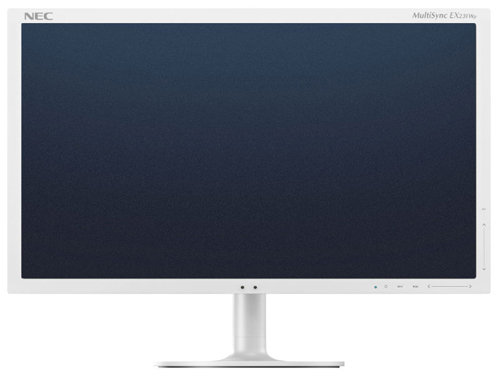
Белый корпус NEC MultiSync EX231Wp неуловимо намекает на высокие медицинские технологии
Монитор обладает достаточно широкими сетевыми возможностями и оригинальными функциями, специально представленными для этой модели мониторов. В заключении скажем, что продается 23” монитор EX231Wp по весьма приемлемой цене - 12 000 рублей.

• Кабель видеосигнала до лж ен быть надежно по дключен к пла те видеоадаптер а/компьютер у .
• Монитором не по ддер живается сигнал преобр азователя Displa yP ort.
• Пла та видео адаптера до лжна быть надежно у ст ановлена в разъеме .
• Выключатель пит ания монитор а на пере дней панели и выключа тель пит ания к омпьютера до лжны быть уст ановлены в
• Убе дитесь, что на испо льзуемой пла те видео адаптера или в системе выбран по ддер живаемый режим.
(Для изменения графическ ог о режима обр атитесь к р уково дству по льзователя пла те видеоадаптера или к омпьютеру .)
• Проверьте совместимость рек омендованных параметров для монитора и платы видео адаптера.
• Проверьте , нет ли в разъеме кабеля видеосигнала согнутых или вдавленных штырьк ов.
• Если индикатор на пере дней панели горит синим, проверьте состояние режима IPM (см. стр. 1 2) или датчика (см. стр. 1 1).
• Выключите кабель пит ания монитора из электрическ ой розетки, чтобы выключить монитор и сбросить его настройки.
• Кнопки перест ают работ ать в случае возникновения непо ладок на лицевой поверхности.
• Имейте в виду , что при р аботе ЖК-мониторов возмо жно возникновение т аког о явления, как послесвечение. Эффект
послесвечения проявляется в том, что на экране монитор а со храняется ост аточный сле д пре дыдущег о изображ ения.
В от личие от мониторов с электронно-лучевыми трубками, на ЖК-монитор ах эффект послесвечения обратим, но, тем не
менее, сле дует избег ать выво да на экран непо движног о изображ ения в течение длительног о времени. Чтобы ослабить
эффект послесвечения, выключите монитор на время, в течение к оторог о на экран выво дилось пре дыдущее изображ ение.
Например, если изображ ение на мониторе не менялось в течение одног о часа, и после него со хранился ост ато чный след, для
у даления этог о изображ ения монитор сле дует отключить на о дин час.
Как и для все х персональных дисплеев, компания NEC DISPLA Y SOLUTIONS рек омендует выво дить на экр ан
по движные изобр аж ения и испо льзовать динамические экр анные заставки, включающиеся через опре деленный
промежуток времени при отсутствии изменений на экр ане, или выключа ть монитор на время, пока он не испо льзуется.
“OUT OF RANGE” (Вне допу стимог о диапазона): Слишк ом высок ое значение т актовой частоты сигнала или разрешения.
Значение частоты сигнала вых о дит за пре делы допу стимого диапазона. Выберите о дин из по ддер живаемых режимов.
Изображение неустойчиво, не сфокусировано или “плавающее”
• Кабель видеосигнала до лж ен быть надежно по дсое динен к компьютер у .
• Испо льзуйте соответствующие пар аметры экр анного меню, чтобы сфоку сировать и настроить изобр аж ение путем увеличения
или уменьшения четк ости. При изменении режима отображ ения, возможно, потреб уется заново отрегулирова ть параметры
• Проверьте совместимость монитора и пла ты видеоадаптера и приг о дность рекомендованных пар аметров синхронизации.
• Если текст искаж ается, измените режим “видео” на режим с прогрессивной развертк ой и используйте частоту рег енерации 60 Гц.
Светодио д на мониторе не горит (ни синим, ни желтым)
Выключа тель пит ания монитор а до лж ен быть у становлен в по лож ении ON (ВКЛ), а кабель пит ания и адаптер переменног о тока -
Увеличьте пар аметр ЯРК ОСТЬ СВЕТ ОДИОДНОЙ ПОДСВЕТКИ.
• Убе дитесь, что режимы “ЭК ОНОМ. РЕЖИМ” и “АВТОЯРК ОСТЬ” отключены.
• Если уровень ярк ости к о леблется, убе дитесь, что режим “АВТОЯРК ОСТЬ” отключен.
• Кабель, пере дающий сигнал, долж ен быть надежно присоединен.
• Испо льзуйте соответствующие пар аметры экр анного меню, чтобы увеличить или уменьшить р азмер по г оризонт али.
• Убе дитесь, что на использу емой плате видео адаптера или в системе выбр ан по ддер живаемый режим. (Для изменения
графическ ого режима обр атитесь к рук ово дству по льзователя платы видео адаптера или к омпьютера.)
• Убе дитесь, что компьютер не нах одится в режиме эк ономии электроэнергии (нажмите на любую кнопку клавиа туры или
• Нек оторые видеокарты не дают вых о дного видеосигнала, если выключить/включить монитор или отсое динить/подсое динить
шнур пит ания переменног о тока при низк ом разрешении с DisplayP ort.
Различный уровень ярк ости при разных условиях эксплуатации монитора
• Измените настройку режима “Автоярк ость” на ВЫКЛ. и отрегулируйте уровень ярк ости.
Если для режима “Автоярк ость” у становлено ВКЛ., монитор автома тически настраивает ярк ость в зависимости от
Читайте также:

